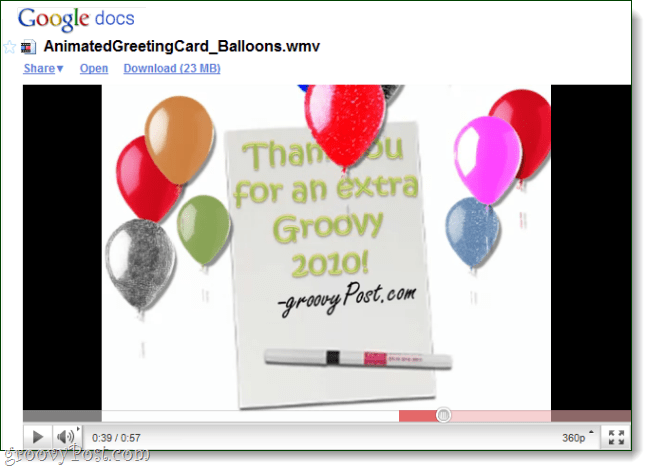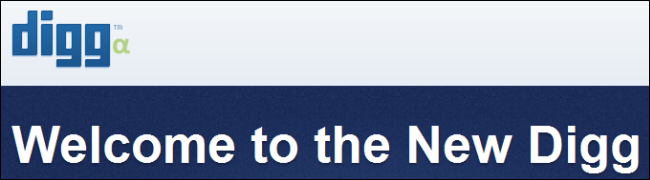Windows 10 näpunäide: kustutage oma otsinguajalugu Cortanast
Microsoft Windows 10 / / March 17, 2020
Viimati uuendatud
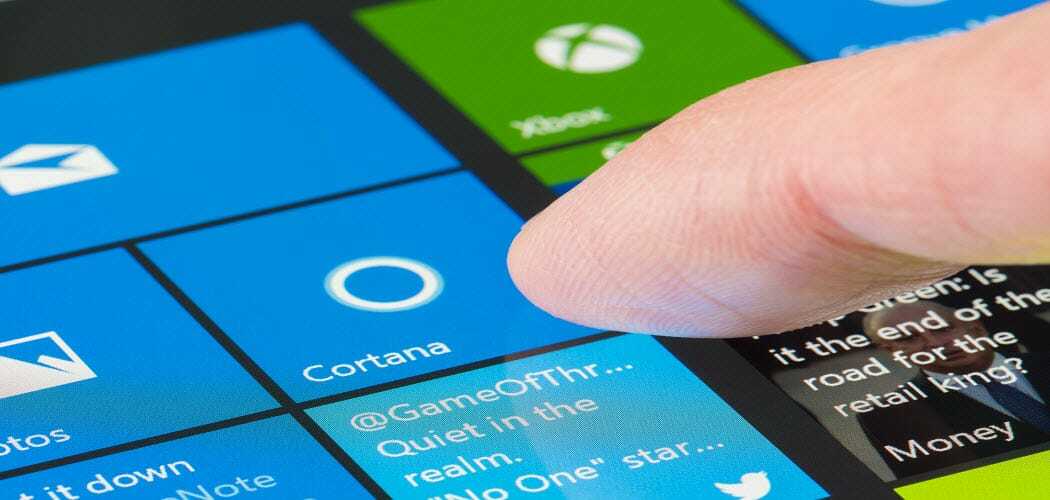
Cortana on sügavalt integreeritud Windows 10-sse ja pakub hääl- ja tekstiotsingu kaudu mitmeid funktsioone. Seda sisu saate oma privaatsuse huvides eemaldada järgmiselt.
Microsoft integreerib oma virtuaalse assistendi Cortana sügavuti Windows 10-ga. See annab teile kohandatud kogemuse, jälgides kalendrikohtumisi, kirjutades pabereid, lende, otsingutermineid ja muid sarnaseid üksusi.
Kuid kui tunnete muret privaatsuse ja teabe hulga pärast, mida Cortana kaudu Microsoftile annate, saate funktsiooni välja lülitada ja kogutud sisu kustutada.
Windows 10 Cortana privaatsus
Tahvelarvutis või arvutis, kus töötab Windows 10, minge aadressile Seadistused> Privaatsus ja valige Kõne, tindi sisestamine ja trükkimine vasakust veerust. Seejärel klõpsake nuppu Lõpetage mind tundma õppimine nuppu.

Sama saab teha ka edaspidi Windows 10 telefonidele, ka. Minema Seadistused> Privaatsus ja koputage Kõne, tindi sisestamine ja trükkimine. Seejärel koputage järgmisel ekraanil Lõpetage mind tundma õppimine.
Pidage meeles, et lülitades selle Cortana funktsiooni välja, on teie Windows 10 seade (ed) lõpetab teabe kogumise ja kustutab kõik seadmesse kogutud, kuid keelab ka hääle dikteerimise ja digitaalassistendi eelised.

Kustuta kogutud Cortana andmed
Ehkki iga teie Windows 10 seadme kohta kogutud andmed on kustutatud, saate juba kogutud teabe kustutamiseks minna kaugemale. Suunake oma Bingi juurde konto isikupärastamise leht ja logige sisse oma Microsofti kontoga. Seejärel kerige alla Muud Cortana andmed ja isikupärastatud kõne, tindistamine ja tippimine ja klõpsake nuppu Kustuta.
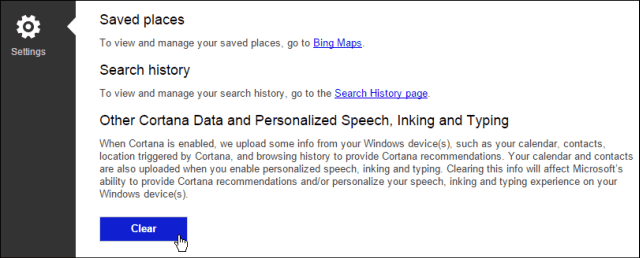
Mis puutub Windows 10 privaatsusesse, siis tasub ka märkida, et saate seda teha laadige alla ja vaadake koopiat või oma Windows 10 Cortana andmeid. Ja kui teil on Windows 10 1803, siis vaadake mõnda selle rakendust uued privaatsusseaded.